系统安装u盘启动制作图文教程
- 时间:2017年01月01日 07:30:09 来源:魔法猪系统重装大师官网 人气:13783
电脑已经是大家生活中不可以或缺的东西,唯一不方便的地方就是万一系统崩了,做系统比较麻烦。大家都知道U盘安装系统的方法是最简单的,而且这个方法比用光驱恢复简单很多,所以今天小编就拿来和朋友们分享一下。大家如果遇到电脑问题需要使用重装来解决的话就可以使用这种方法来解决。
系统之家U盘启动盘制作工具为一款国内领先技术开发的u盘装系统、u盘启动盘制作工具!工具简单实用,操作方便快捷,兼容性超强,支持ISO制作、写入U盘、光盘刻录、自定义PE工具箱等功能。并且带有写入保护,防病毒入侵等功能,真真正正实现抛弃光驱,是你电脑必不可少的贴身管家!
系统制作u盘启动盘操作过程:
1、开机U盘做U盘启动盘后进入系统之家主菜单界面,选择【02】系统之家U盘做U盘启动盘回车,如图:
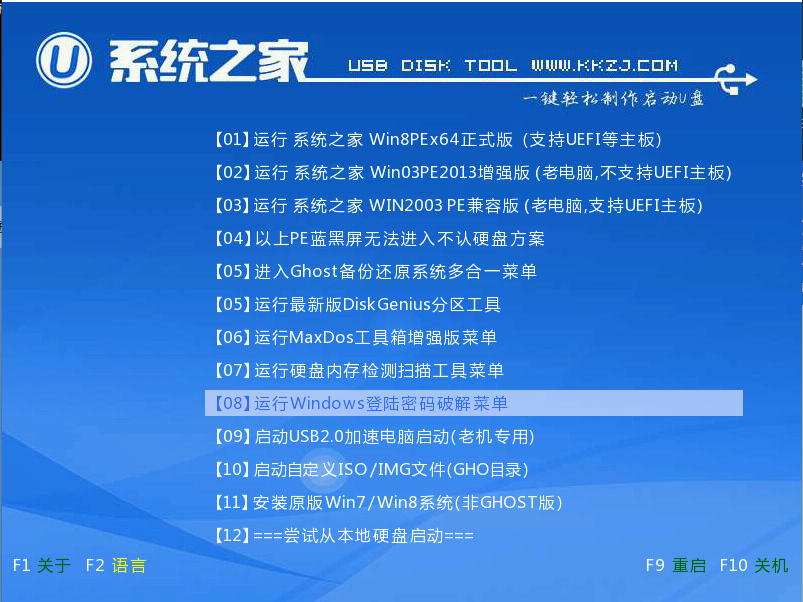
系统安装u盘启动截图(1)
2、进入win8pe系统后会自动弹出系统之家pe装机工具,选择win7镜像文件安装在d盘,点击确定,如图:
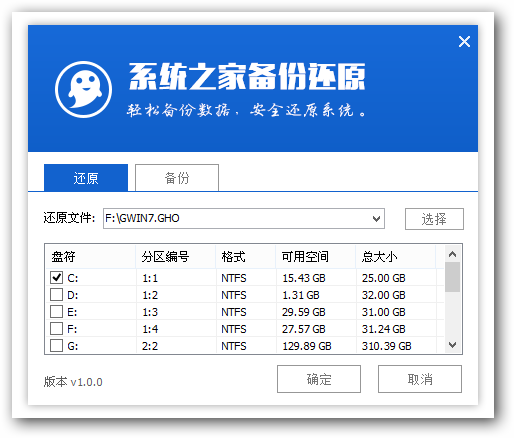
系统安装u盘启动截图(2)
3、在程序将执行还原操作窗口中去掉完成后重启复选框的勾选,直接点击确定即可,如图:
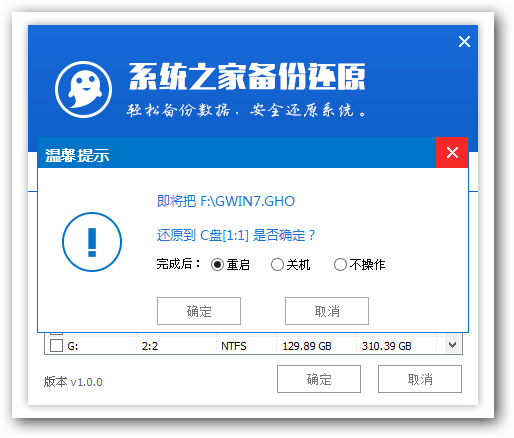
系统安装u盘启动截图(3)
4、然后点击win8pe桌面开始按钮,依次点击引导修复——ntboot引导修复工具,然后进入引导修复工具中点击【1.开始修复】执行系统修复过程,
5、修复完成后重启电脑,在弹出的界面中点击windows7系统,如图:
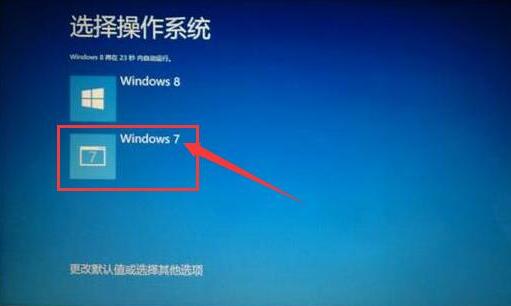
系统安装u盘启动截图(4)
6、最后就是win7系统安装过程,直到安装结束就可以正常使用了。如图:
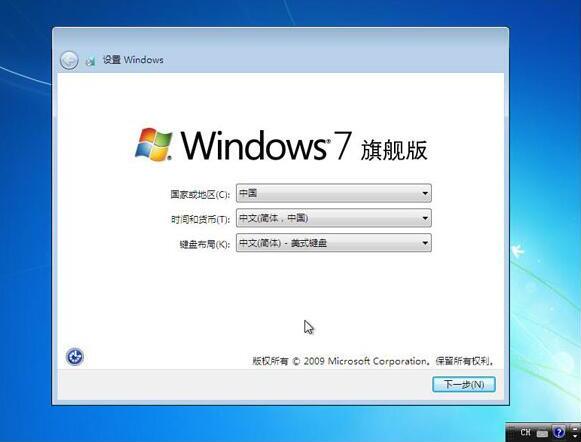
系统安装u盘启动截图(5)
联想yoga2笔记本用系统安装u盘启动的方法就和大家详细分享到这里了,有需要的系统安装u盘启动用户们可以参照上述方法步骤进行安装,希望系统安装u盘启动的方法对大家有所帮助。
系统制作u盘启动盘,系统安装u盘启动,U盘做U盘启









